VedAndrew Martin0 kommentarerSidst opdateret 10. november 2017
Apple Watch er et praktisk værktøj, når det kommer til at kommunikere med dine venner og familie. Vi har alle været i situationer, hvor vi hurtigt læser en besked på vores ur, men virkelig ikke har tid til at svare på den. I situationer som denne er det en god praksis at deaktivere læsekvitteringer for dit Apple Watch og forhindre dem i første omgang!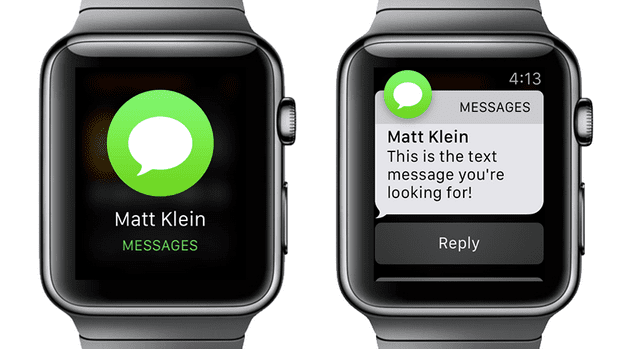
Nogle gange sender Apple Watch også læsekvitteringerne ud, når du ikke har haft mulighed for at engagere dig i beskeden. Sker hver gang, når du løfter dit håndled for at se en besked og vælger 'Afvis'.
Indhold
- relaterede artikler
-
Deaktiver hurtigt læsekvitteringer for dit Apple Watch
- Andre Apple Watch-problemer?
- Relaterede indlæg:
relaterede artikler
- Konfigurer og brug Apple Watch-alarmer
- Skift fra Spotify til Apple Music på dit Apple Watch LTE
- Sådan frakobles Apple Watch og gendan fra sikkerhedskopi
Deaktiver hurtigt læsekvitteringer for dit Apple Watch
Sådan aktiverer eller deaktiverer du læsekvitteringsfunktionen, der er knyttet til Beskeder på dit Apple Watch.
- Start med at åbne Watch-appen på din iPhone. Tryk på "Mit ur" og rul ned og vælg "Beskeder"
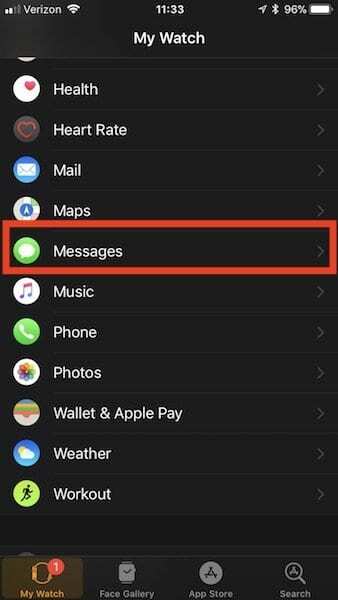
- På denne beskedskærm skal du vælge indstillingen Brugerdefineret i modsætning til Mirror my iPhone
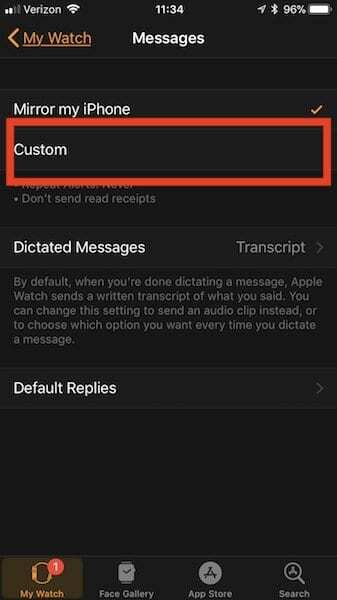
- Du finder en række forskellige muligheder på denne skærm. Rul ned og find muligheden "Send kvitteringer for læsning". Ved at bruge dette kan du aktivere eller deaktivere kvitteringsfunktionen for dit Apple Watch
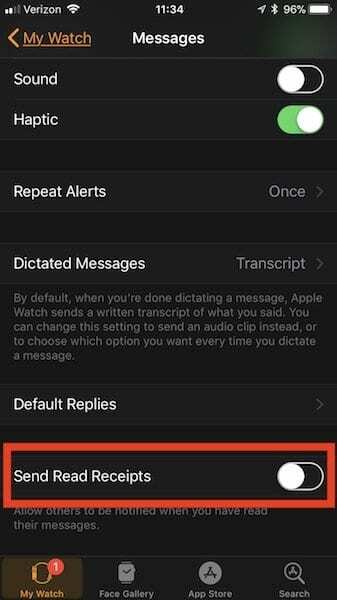
Det andet alternativ til at undertrykke læsekvitteringer er at bruge hurtigsvarfunktionen på dit Apple Watch. Når der kommer en besked på dit Apple Watch, skal du rulle ned på skærmen, og du vil se muligheder som f.eks som "Tak" eller "Tal senere", som du kan vælge sammen med emojis til at udarbejde og sende en hurtig svar.
Dette vil sikre, at afsenderen af beskeden ved, at du har modtaget beskeden.
Andre Apple Watch-problemer?
Hvis du har andre problemer med at bruge iMessage på dit Apple Watch, bedes du tage et kig på vores detaljerede indlæg om løsning iMessage-problemer på dit Apple Watch.
Vi håber, at du kunne lide dette korte tip. Fortæl os venligst i kommentarerne nedenfor, hvis du har spørgsmål eller et yndlingstip at dele!